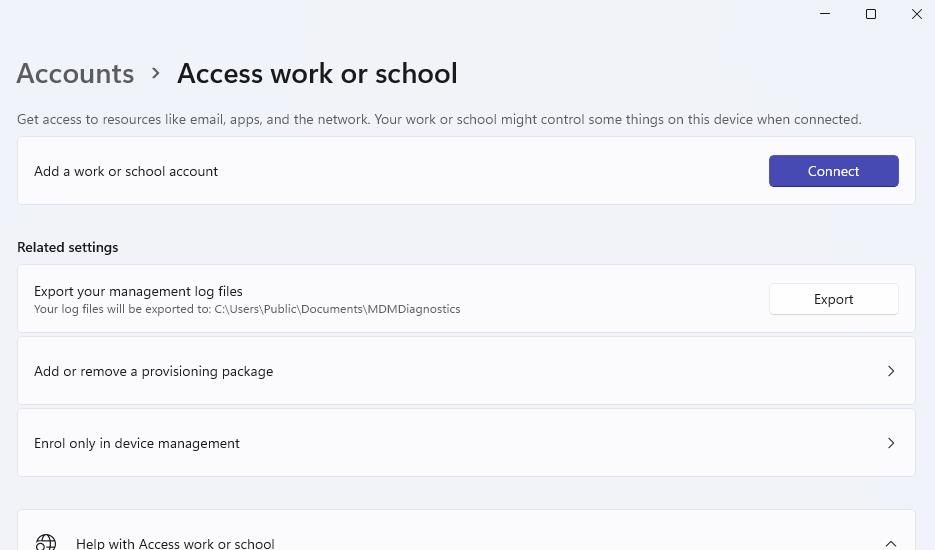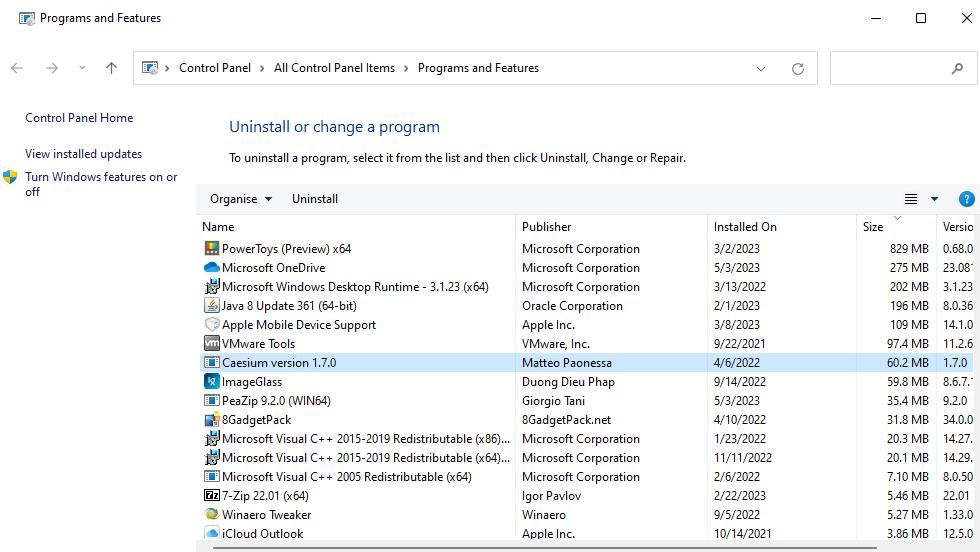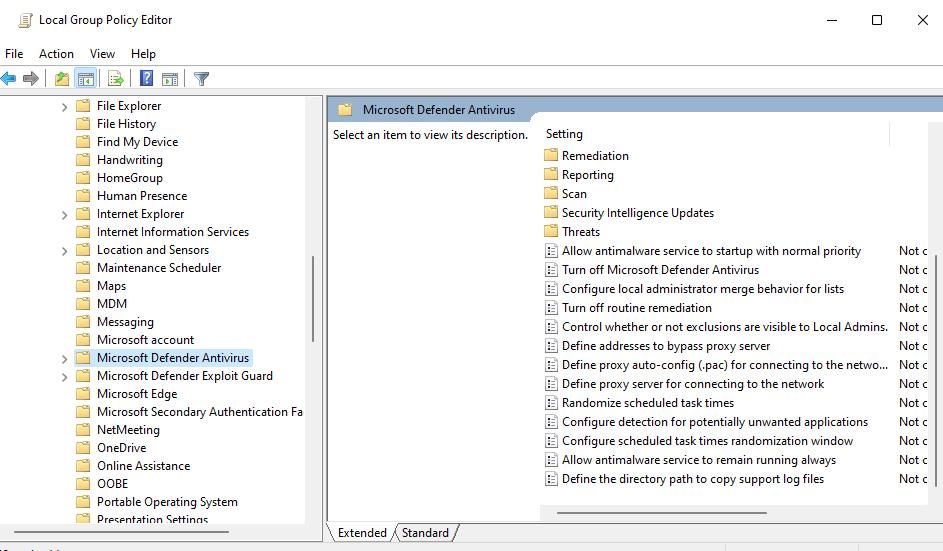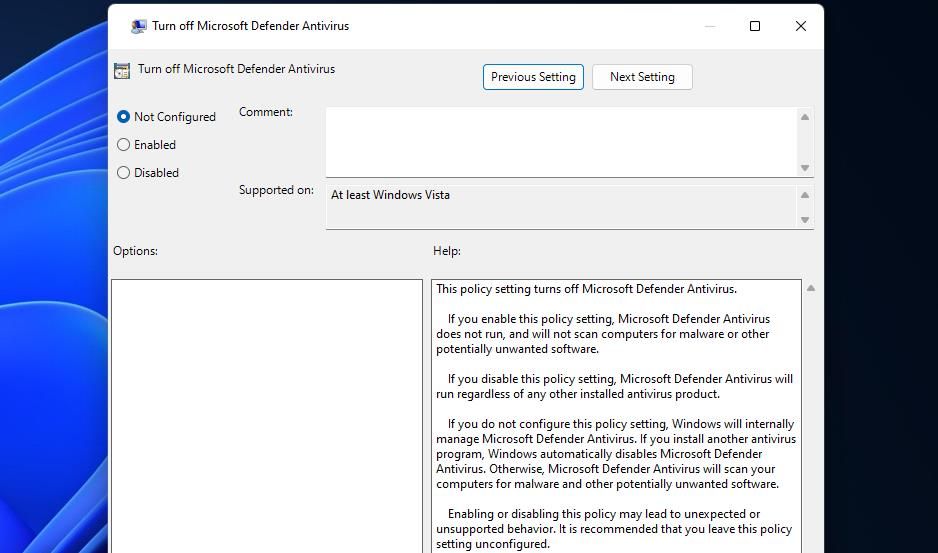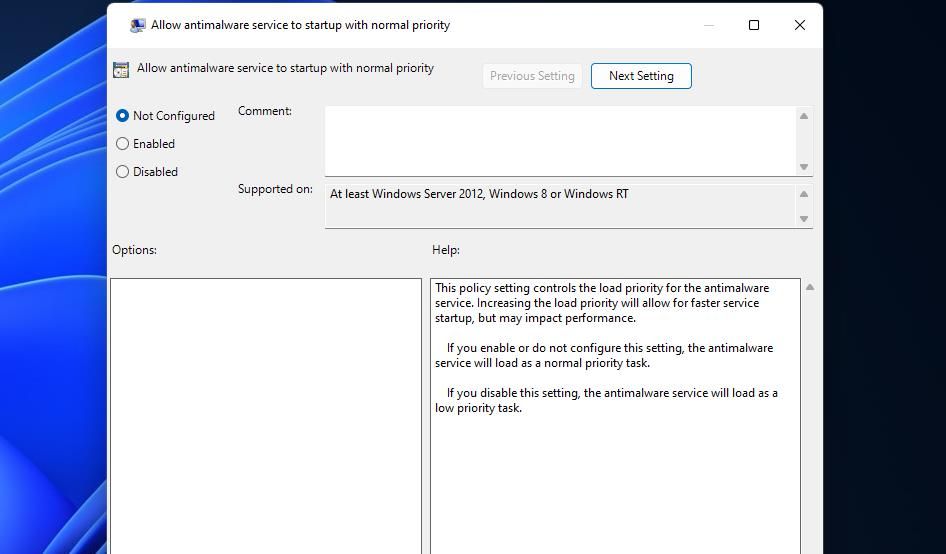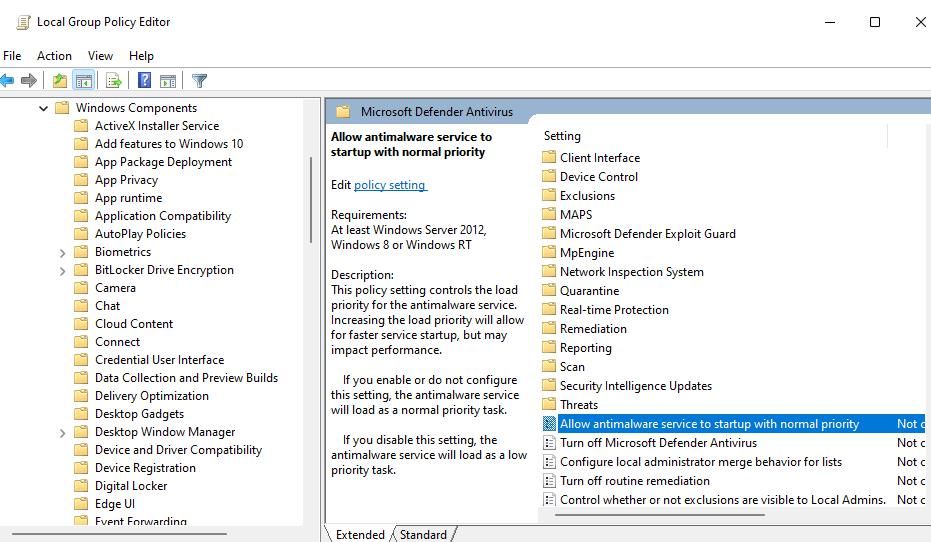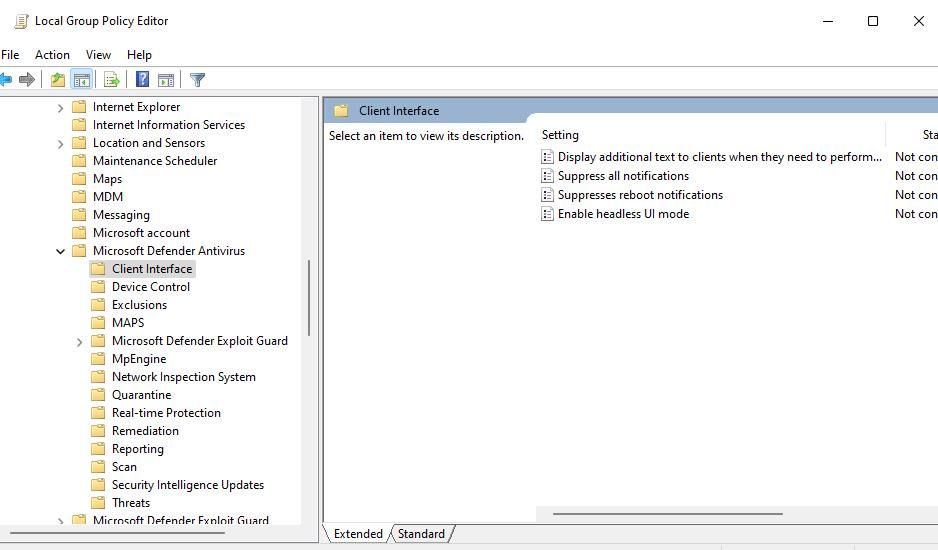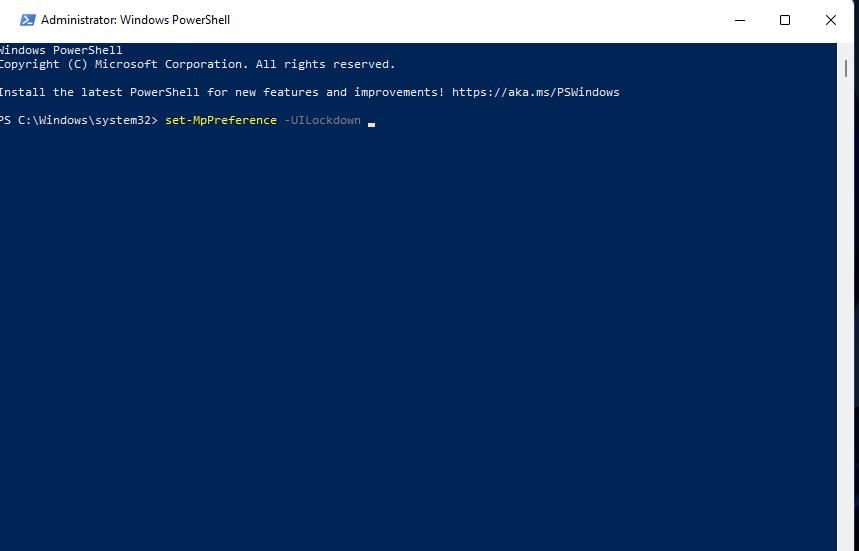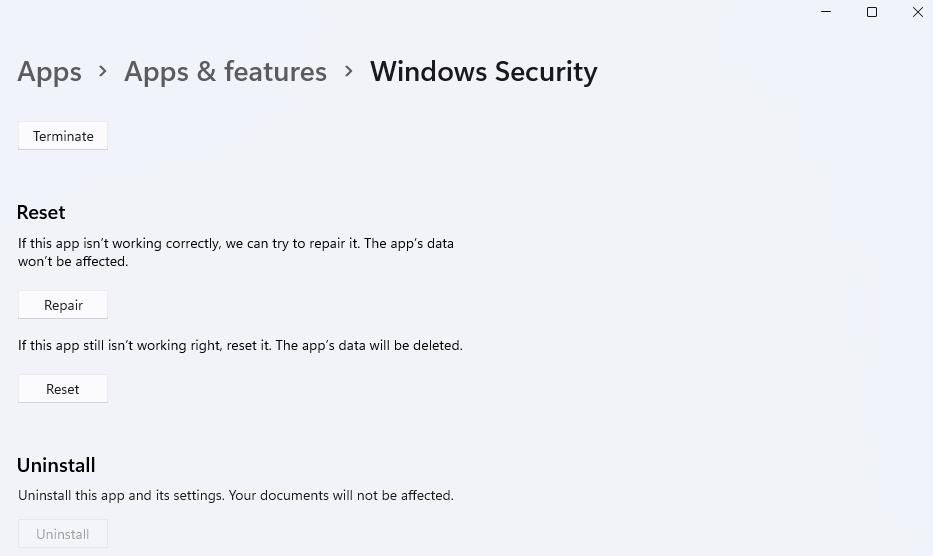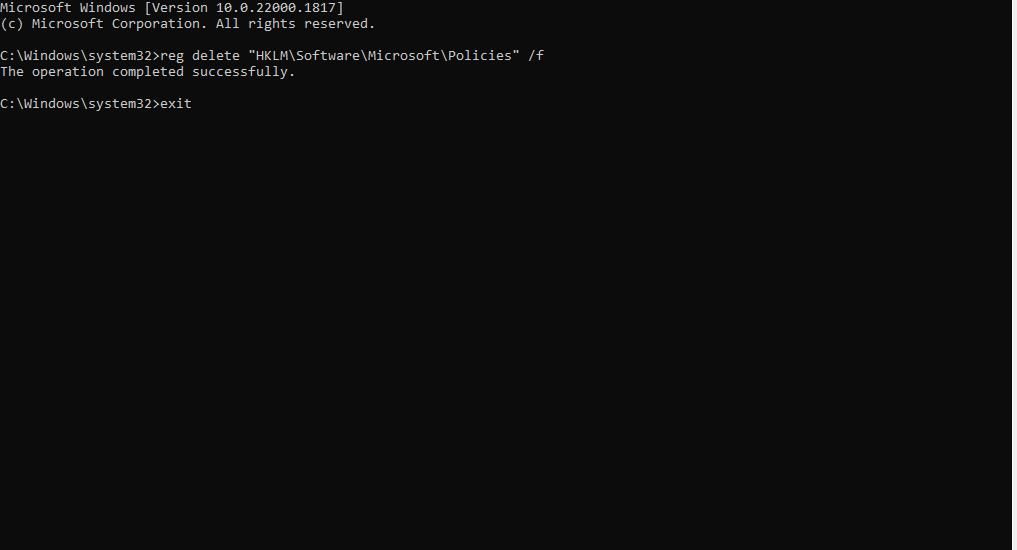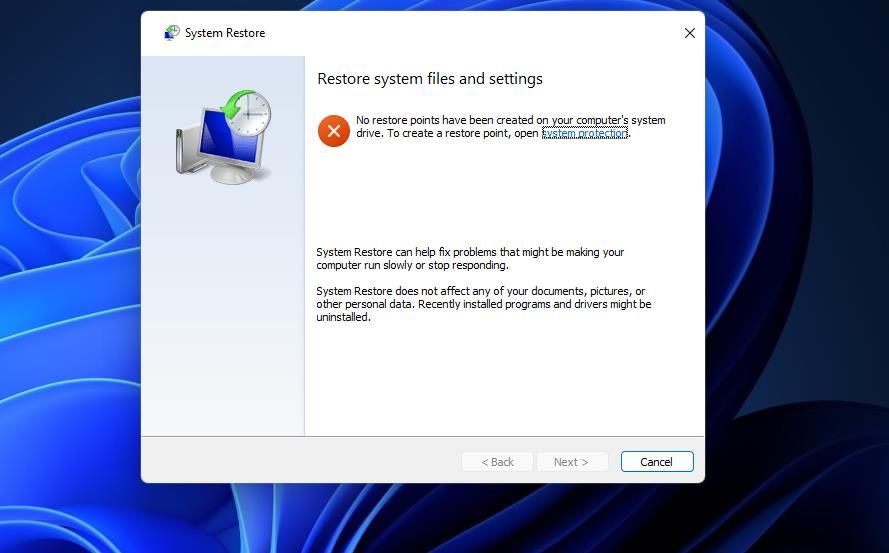Cara Memperbaiki Kesalahan Keamanan Windows “Administrator TI Anda Memiliki Akses Terbatas”.

Table of content:
- 1. Ubah Akun Pengguna Anda menjadi Akun Admin
- 2. Copot Perangkat Lunak Keamanan Pihak Ketiga
- 3. Hapus Semua Akun Kerja atau Sekolah
- 4. Nonaktifkan Kebijakan Nonaktifkan Antivirus Pertahanan Microsoft
- 5. Jalankan Perintah PowerShell
- 6. Perbaiki/Setel Ulang Keamanan Windows
- 7. Ubah Registri melalui Command Prompt
- 8. Lakukan Pemulihan Sistem
- Mulai Memanfaatkan Keamanan Windows Lagi
Beberapa pengguna telah memposting di forum pemecahan masalah tentang kesalahan “Halaman tidak tersedia” yang terjadi saat mereka membuka Keamanan Windows. Pesan kesalahan “Halaman tidak tersedia” mengatakan, “Administrator TI Anda memiliki akses terbatas ke beberapa area aplikasi ini.” Pesan kesalahan itu muncul di dalam Keamanan Windows, dan pengguna tidak dapat mengakses pengaturan antivirus aplikasi itu karenanya.
Pesan kesalahan ini menunjukkan bahwa pengguna administratif lain telah menerapkan batasan pada Keamanan Windows. Namun, sering muncul pada PC mandiri yang tidak terhubung ke jaringan organisasi. Ini adalah bagaimana Anda dapat memperbaiki kesalahan “Administrator TI Anda memiliki akses terbatas”.
1. Ubah Akun Pengguna Anda menjadi Akun Admin
Anda biasanya tidak memerlukan hak admin untuk mengakses Keamanan Windows. Namun, pastikan Anda masuk ke akun admin untuk memastikan Anda memiliki izin sistem penuh. Jika Anda menggunakan akun standar, ubah ke akun administrator. Anda dapat melakukannya dengan salah satu metode yang diuraikan dalam panduan ini untuk mengubah jenis akun pengguna di Windows.
2. Copot Perangkat Lunak Keamanan Pihak Ketiga
Sudahkah Anda menginstal aplikasi antivirus pihak ketiga di PC Anda? Jika demikian, perangkat lunak keamanan tersebut mungkin bertentangan dengan Microsoft Defender dan menyebabkan kesalahan “Halaman tidak tersedia”. Coba hapus instalan utilitas antivirus pihak ketiga yang telah Anda instal dengan metode dalam panduan kami untuk menghapus perangkat lunak Windows. Atau gunakan alat penghapus khusus untuk aplikasi antivirus Anda jika tersedia.
3. Hapus Semua Akun Kerja atau Sekolah
Sudahkah Anda menghubungkan PC Anda dengan akun sekolah atau organisasi kerja? Jika demikian, akun tersebut dapat membatasi akses ke pengaturan Keamanan Windows. Coba lepaskan PC Anda dari sekolah atau bekerja di Pengaturan sebagai berikut:
- Buka Pengaturan dan klik aplikasi itu Akun tab (atau kategori).
- Gulir ke bawah untuk memilih Akses navigasi kantor atau sekolah pilihan.
- Klik akun kerja atau sekolah yang terhubung untuk meluaskannya.
- tekan Memutuskan tombol dan pilih Ya.
4. Nonaktifkan Kebijakan Nonaktifkan Antivirus Pertahanan Microsoft
Beberapa pengguna Windows Pro dan Enterprise telah mengonfirmasi bahwa mereka telah memperbaiki kesalahan “Halaman tidak tersedia” dengan menonaktifkan a Matikan Antivirus Pertahanan Microsoft kebijakan. Jadi, periksa pengaturan kebijakan itu meskipun Anda tidak ingat mengubahnya sendiri. Ini adalah bagaimana Anda dapat memeriksa dan menonaktifkan Matikan Antivirus Pertahanan Microsoft Pengaturan Kebijakan Grup di Windows Pro dan Enterprise:
- Untuk mengakses kotak pencarian file, tahan tombol logo Windows dan tekan S.
- Jenis gpedit.msc di dalam kotak pencarian file.
- Klik dua kali gpedit.msc untuk membuka jendela Editor Kebijakan Grup.
- Selanjutnya, klik dua kali Konfigurasi Komputer Dan Template Administratif di dalam sidebar Group Policy Editor.
- Perluas Komponen Windows folder di sidebar.
- Klik Antivirus Pembela Microsoft untuk memilih kebijakan itu.
- Kemudian klik dua kali Matikan Antivirus Pertahanan Microsoft.
- Klik Dengan disabilitas jika Matikan Antivirus Pertahanan Microsoft kebijakan diaktifkan.
- Pilih kebijakan Menerapkan Dan OKE pilihan.
- Klik dua kali Izinkan antimalware memulai dengan prioritas normal dan pilih untuk menonaktifkan kebijakan tersebut sebagaimana diuraikan dalam dua langkah sebelumnya juga.
- Selanjutnya, klik Antarmuka Klien dalam pengaturan Microsoft Defender Antivirus.
- Klik dua kali Aktifkan mode UI tanpa kepala kebijakan untuk melihatnya.
- Pilih Dengan disabilitas > Menerapkan > OKE di jendela Kebijakan mode UI tanpa kepala Aktifkan.
5. Jalankan Perintah PowerShell
Menjalankan perintah PowerShell set-MpPreference adalah resolusi potensial yang dikonfirmasi secara luas untuk kesalahan “Halaman tidak tersedia”. Perintah yang dikonfirmasi menonaktifkan mode penguncian UI Microsoft Defender. Anda dapat menjalankan perintah PowerShell seperti ini:
- Aktifkan utilitas pencarian Windows.
- Masukan a PowerShell frase pencarian untuk menemukan aplikasi baris perintah itu.
- Buka PowerShell dengan izin yang lebih tinggi dengan mengklik kanan hasil pencarian untuk aplikasi baris perintah tersebut dan memilih Jalankan sebagai administrator.
- Masukkan ini MpPreferensi perintah dan tekan Kembali:
set-MpPreference -UILockdown - Keluar dari PowerShell dan buka Windows Security lagi untuk melihat apakah kesalahan tetap ada.
6. Perbaiki/Setel Ulang Keamanan Windows
Keamanan Windows adalah aplikasi UWP yang dapat Anda pilih Memperbaiki Dan Mengatur ulang Opsi pengaturan yang dapat menyelesaikan berbagai masalah. Opsi tersebut ada untuk membantu pengguna memperbaiki aplikasi yang tidak berfungsi dengan benar. Jadi, coba pilih Keamanan Windows Memperbaiki Dan Mengatur ulang pilihan untuk melihat apakah mereka membuat perbedaan.
Artikel kami tentang menyetel ulang aplikasi Windows memberi tahu Anda cara mengakses Mengatur ulang tombol. Itu Memperbaiki tombol tepat di atas Mengatur ulang pilihan. Disarankan untuk memilih Memperbaiki pertama karena itu tidak memengaruhi data aplikasi.
7. Ubah Registri melalui Command Prompt
Pengguna juga mengonfirmasi bahwa menjalankan serangkaian perintah Prompt Perintah yang mengubah registri dapat menyelesaikan masalah “Halaman tidak tersedia”. Karena itu adalah perintah hapus reg, kami sarankan Anda mencadangkan registri sebelum menerapkan perbaikan potensial ini. Kemudian coba jalankan perintah registri untuk menghapus kebijakan seperti ini:
Buka utilitas untuk menemukan file dan aplikasi dengan Windows logo + S kombinasi tombol.
- Temukan Command Prompt dengan mengetik a CMD frase pencarian.
- Klik aplikasi Command Prompt dengan tombol kanan tetikus untuk memilih a Jalankan sebagai administrator pilihan menu konteks.
- Jalankan perintah berikut secara terpisah, menekan Memasuki setelah memasukkan masing-masing:
reg delete "HKLM\Software\Microsoft\Windows\CurrentVersion\Policies" /freg delete "HKLM\Software \Microsoft\WindowsSelfHost" /f
reg delete "HKLM\Software\Policies" /f
reg delete "HKLM\Software\WOW6432Node\Microsoft\Policies" /f
reg delete "HKLM\Software\WOW6432Node\Microsoft\Windows\CurrentVersion\Policies" /f
reg delete "HKLM\SOFTWARE\Policies\Microsoft\Windows Defender" /v DisableAntiSpyware
reg delete "HKCU\Software\Microsoft\Windows\CurrentVersion\Policies" /f
reg delete "HKCU\Software\Microsoft\WindowsSelfHost" /f
reg delete "HKCU\Software\Policies" /f
reg delete "HKLM\Software\Microsoft\Policies" /f
- Memasukkan KELUAR di Command Prompt untuk menutup aplikasi.
- Buka menu Mulai, pilih Kekuatandan tekan Mengulang kembali tombol.
8. Lakukan Pemulihan Sistem
Jika kesalahan “Halaman tidak tersedia” tetap ada setelah menerapkan solusi potensial lainnya, coba lakukan pemulihan sistem. Itu mungkin berhasil jika Anda dapat memilih titik pemulihan sebelum kesalahan “Halaman tidak tersedia” di PC Anda. Mengembalikan Windows ke waktu sebelumnya dapat membatalkan perubahan sistem apa pun yang menyebabkan masalah muncul.
Panduan kami tentang cara membuat dan menggunakan titik pemulihan memberikan petunjuk untuk mengembalikan Windows dengan Pemulihan Sistem. Pilih titik pemulihan terlama yang Anda bisa. Namun, ingatlah bahwa Anda mungkin perlu menginstal ulang beberapa paket perangkat lunak yang diinstal setelah tanggal titik pemulihan.
Mulai Memanfaatkan Keamanan Windows Lagi
Solusi potensial yang tercakup dalam panduan ini mengatasi banyak penyebab utama terjadinya kesalahan tersebut. Jadi, mereka mungkin akan mendapatkan kesalahan “Halaman tidak tersedia” yang diurutkan pada sebagian besar PC Windows 11/10 pengguna. Memperbaiki kesalahan “Halaman tidak tersedia” akan memungkinkan Anda untuk mengakses semua pengaturan di Keamanan Windows lagi.